Por Ricardo Miranda @popinteractivo
¿Sabías que puedes hacer que tu logo aparezca en todos tus capítulos como una marca de agua sin tener que ponerlo directamente en cada vídeo?
Sólo debes ingresar a la sección “Canal”, ubicada en el menú lateral izquierdo del Creator Studio.
La sección “Canal” del Creator Studio te permite ajustar la configuración general de tu canal. Por ejemplo, puedes registrarlo en el programa de monetización para ganar dinero, o preestablecer ajustes de subida.
Está compuesta por cinco partes:
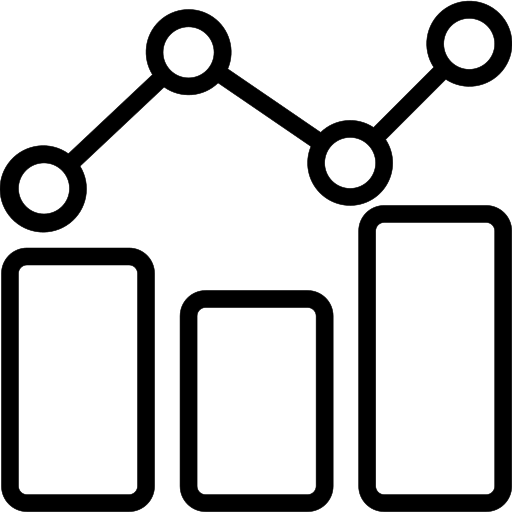
Estado y funciones te permite ver el panorama de salud de tu canal de YouTube, así como habilitar funciones de acuerdo a su condiciones. Podrás ver dos estados claves:
Ambos estados tienen cuatro niveles, como los videojuegos. Son como una especie de “niveles de vida” de tu estado.
Si te llegaran a hacer un “strike” o aviso oficial de infracción, bajarías un nivel, y YouTube te sometería a una cuarentena.
Si en el transcurso de esa cuarentena te hacen otro strike, bajarías dos niveles, y así hasta llegar al nivel más bajo que se traduciría en el cierre de tu canal.
En “Estado y funciones” podrás activar al menos doce opciones. Algunas se activan automáticamente. Las funciones te permitirán:
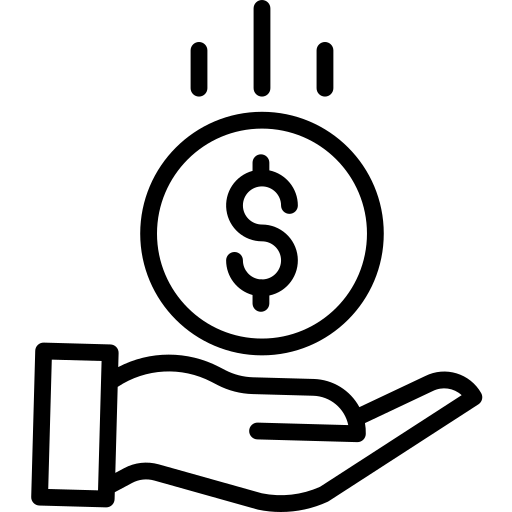
La monetización es otra de las partes del menú “Canal” del Creator Studio. Aquí podrás consultar el estado de tu monetización y obtener más información del tema.
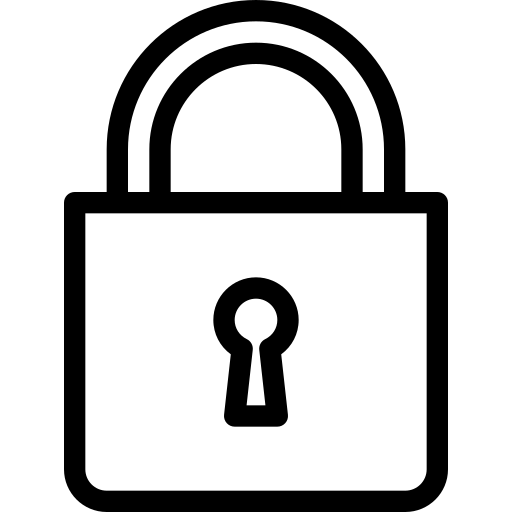
Los “Valores predeterminados” te permiten establecer ajustes preestablecidos para aplicarlos automáticamente a todos los vídeos que subas a través del navegador web. Por ejemplo:
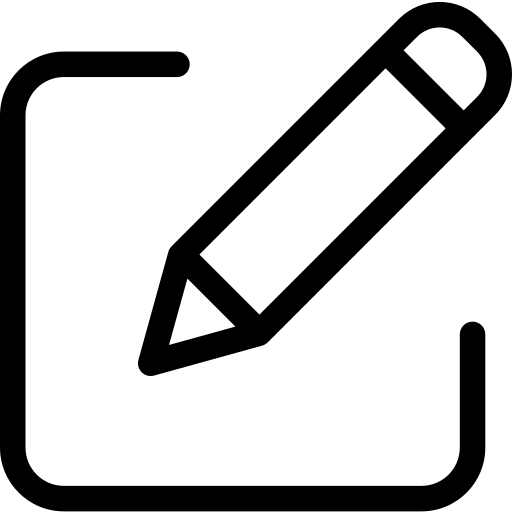
El apartado “Branding” del menú “Canal” del Creator Studio, te deja agregarle una mosca o marca de agua con tu logo a todos tus vídeos. Se ubica en la esquina inferior derecha de tus capítulos. Y puedes hacer que salgan al final de tus vídeos, a partir de un minuto específico del vídeo o durante toda su extensión.
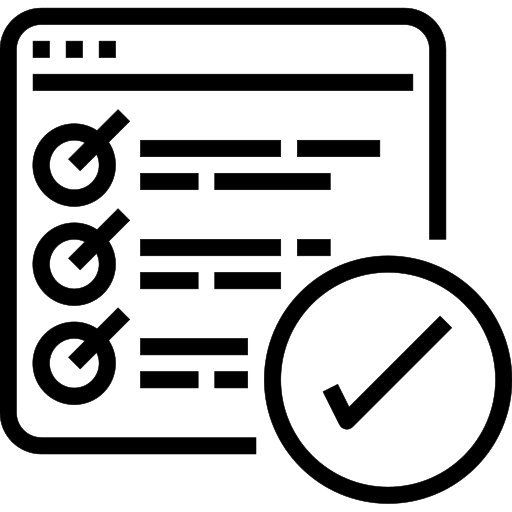
Finalmente, en las “Opciones avanzadas” del menú “Canal” podrás ajustar seis opciones generales de tu canal de YouTube. Presta atención porque se esconden ajustes interesantes:
Puedes acceder a las demás entradas de mi blog para descubrir otros contenidos relacionados con el Creator Studio de YouTube, seguirme en mis redes sociales como @popinteractivo y recomendar esta formación si te gusta y crees que puede ayudar a tus amigos.

¿Quieres recibir mi podcast gratuito en tu correo tras cada estreno? Suscríbete al recordatorio de mi podcast sobre YouTube, streaming y marketing digital para que cada vez que publique un capítulo nuevo, te lo envíe directo a tu correo.
 Apúntate a mi Podcast Alert
Apúntate a mi Podcast Alert

¿Quieres aprender a hacer tu propio podcast? No dudes en contactarme. Estaré encantado de enseñarte a crear tu podcast desde cero en cuestión de semanas.

Soy un apasionado por la comunicación, la formación, el marketing digital, la innovación y me considero un crítico de las redes sociales. Mi búsqueda es que encuentres el propósito en lo que haces dentro del mundo digital.
ContáctameEstudios universitarios